本ページはプロモーションが含まれています
こんにちは、ことり(@cotori0_0)です。
絵描きさんには必須と言っても過言ではないグッズ「液晶ペンタブレット」。
液タブって値段も結構するし、ちょっとお店で触ってみただけじゃ使い勝手ってわかりにくかったりもするから・・
どの液タブを買おうか悩んでいる方はぜひWacomOne 13を候補に入れてほしい!
初めて液タブを使いたい方にはぜひWacomOne 13の存在を知っていただきたい!

2021年までは18年間板タブをずっと使ってたんだけど、液タブに変えたら異世界転生レベルで世界変わったよ

いやほんと板タブ使ってる人はまず液タブにしてその感動を一緒に味わって欲しい
WacomOne 13で作った作品紹介&板タブから液タブに変えたきっかけ

私は現在、仕事・プライベートどちらでもWacomOne 13を使っています。
- 使用環境/macOS High Sierra
- 使用アプリケーション/Photoshop、Illustrator、その他諸々
ペンに慣れてしまっているので、本来ならマウスでやるような作業(ブラウザ上のカーソル移動やクリックまで)をもペンタブレットでやってます。笑
基本的にペンを持ち歩いてる状態ですw
Photoshopでの画像加工作品

写真の切り抜きや合成などの加工をするためにPhotoshopを使用していますが、切り抜きは自動ツールは使わずペンでパスを取ったり、選択範囲を調整したりしています。

マウスよりも綺麗にできるのはもちろん、板タブではモニター画面を見ながらの作業だったのが、液タブでは画面を見ながらそのままペンで調整できるので非常にやりやすいです。
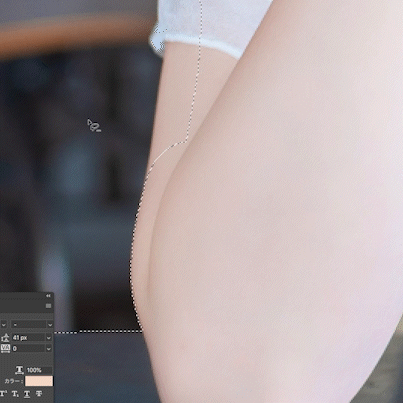
Photoshopでのイラスト作品
絵描きさんだとクリスタを使っている方が多いと思うのですが、私は仕事でPhotoshopを使っているため、そのままPhotoshopでイラストも描いています。




文字もサラサラっと書くことができます。
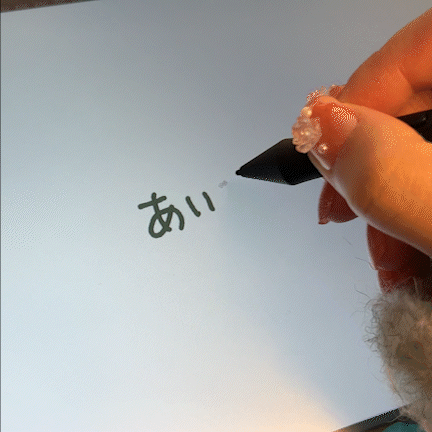
ことりが板タブから液タブに変えたきっかけは?


ペンタブレット自体を持っていなくて、新しく購入したいというのであればぜひ液タブがオススメ!となるんだけど、もし今「板タブレット」を使っているという方がいるのであれば…!

つべこべ言わず一刻も早く液タブにしような
私が2003年から2021年まで18年間ずっと大事に使っていた板タブ「Wacom Intuos4」なんですけどもね。
当時からノートPCと一緒にあっちこっちに持ち歩いていたし、職場で使うために毎日リュックに入れてた時もあったりしたんですけど、全然壊れなくてですね。
壊れないとやっぱり買い換えるのもなぁと思ってずーーっと板タブ使ってたんです。

私自身、仕事ではAdobeのイラストレーターを使うことが多く、イラレだとパスを取ってベジェ曲線を使ってのイラスト作成となるので板タブでも問題はなかったのですが・・・
人物イラストや漫画などを描くようになってからは板タブだと作業が困難になることも。
- ベジェ曲線ならいいけど手書きだとガタガタになる
- 髪の毛などの線も綺麗に描けない
- PCモニターを見ながらの作業は細かい部分が難しい
とかね、そんな不満があって作業効率も悪いなーと思ったので、思い切って液晶タブレットを購入してみることに!
なんでWacomOne 13を選んだの?

そりゃもう手頃な金額だよ!

ことりちゃんケチだもんね
液晶タブレットっていってもピンキリで、中華製の安いものなら1万円台とかもあるし、Wacomのちょっと良いやつにしたら20万円くらいするものもあるわけです。
んで、当時の私はまだ板タブを必死に使っていた頃だったので、板タブを使って作ったイラスト自体ではさほど稼げていませんでした。
だから、そんな自分に10万円以上の液タブを買い与えるのは気がひける。

なんなら5万円以上でも気がひける。
イラストで稼げてないのにそんなグレードの高いペンタブは買えないよな~(そもそも板タブも壊れてないし)という気持ちがあったので、5万円以内で探すことに。
ここで中華製の1~2万円のものにしなかったのは、もし使い勝手が悪かった(自分に合わなかった)時にメルカリなどで売れないかもと思ったから。
Wacomなら有名だし、もし買ってみて自分には使いこなせないとなったとしても、メルカリとかヤフオクで十分高値で売れます。
だからもしもの時の保険も考えて、リセールできるWacom製品の中から一番安い液タブを選びました。
実はWacomOne 13の上位版である液タブ「Wacom Cintiq 16」というものがあります。
私ことりは何故こっちにしなかったのか?そして「WacomOne 13」と「Wacom Cintiq 16」はそれぞれどういった人に向いているのか?
後半の章ではその件についてもお話ししますね。
液晶タブレット「WacomOne 13」にする最大のメリットは?

私ことりが思うWacomOne 13にするメリットはこれ
- 紙に描いているみたいに描きやすい
- 髪の毛とかを描く時に滑らかな線が描ける
- モチベーション上がるw
- 究極は板タブとしても使える
1.紙に描いているような描きやすさ

何と言っても描きやすい!これに尽きる!
私の場合は特に板タブとの比較になるんですが、液晶に直に描けるというのがやっぱり描きやすい。
今まで紙に描いていた感覚で絵が描けるので、手数の多い漫画や人物イラスト、あとは文字なんかも描きやすいです。


プリクラに書き込んでるみたいな感じ

あ~、確かにプリクラってモニターにそのまま文字とか書くよね!
2.滑らかな線が描ける
描きやすさの話から繋がるのですが、板タブだと画面を見ながらになるのでどうしても描きたい所にうまく描けなくてズレてしまいやすいです。

その反面、液タブは実際に画面を見ながら描けるので、自分の思った通りに線をひけるというのはある。
あとは板タブと液タブの感度の違いなのかもしれないのだけど、人物の髪の毛をサッと板タブで描こうとするとどうしてもガタつくんですよ。
それが液タブだと無い。ほんと無い。
むしろゆっくり線を描くとふにゃふにゃしちゃうから、髪の毛とかこそササッと描きたいわけで。

これは文字を書く時とかも言えることで、文字って結構早く書いちゃいませんか?
メモ書きみたいな感じで字を書きたいときに、板タブだとポインタが飛んじゃったりしてうまく書けなかったりする。
だからゆっくり書かないとダメだったんだけど、ゆっくり書くとメモ書きみたいな文字にならない。笑
それが、液タブだといつも文字を書いてる速度でペンを動かしてもちゃんと認識してくれるんですよね。(私の体感です)
なので、イラレのベジェ曲線とかは板タブでも液タブでもいいんだけど、実際に自分の手で描くということが多い場合は液タブの方が圧倒的に描きやすいです。
3.なんかプロっぽくてモチベUP

ことりちゃんってミーハーだよね

うっせ!
液タブってプロが使うものだと思ってました、ええ。
実際、私が板タブを買った2003年(20年前w)なんて、液晶タブレットなんてものは超高級だしでっかくて業務用みたいな感じで、一般人が手にするようなものではなかったぞw
それが今じゃかなり手頃な価格まで下がりましたよね。(それでも数万円はするけど)
なんかそんな液タブが自分のデスクにあるとね、

自分プロっぽい・・・!!!ってなるよ。
液タブで絵を描いてると、なんかうまく描ける気もするよ。(気がするだけ)
だからなにかもっと描こうかなって気持ちにもなるし、それが創作意欲に繋がったり、仕事のやる気に繋がったりするならとても良い投資だと思う。
4.板タブにもなる
もし画面見て描くことに慣れられなくても大丈夫!
液タブの液晶画面を見ないで使えば
それ板タブだからな!!
というか私はマウスよりペンでネットサーフィンとかするタイプなので、描く必要が無いときでもWacomOne 13使ってるんですね。
ブラウザ開いてお気に入りのブログ読んでるときも、楽天で買うもの探してる時も、ブラウザのスクロールは液タブでペンでやってます。爆
だけどその時は液タブの液晶画面は見ないでPCモニター見ながらなので、要するに板タブとして使ってるわけです。

2wayじゃん!なんて便利なんだ!

なかなかいないと思うけど、そーゆー人
WacomOne 13はお手頃価格でコスパ良し!使い勝手も申し分なし!
液晶タブレット界では割とお手頃価格な部類に入るであろうWacomOne 13。
できれば5万円以内で済ませたいなという気持ちは非常にわかる!ほんとわかる!

でもやっぱり高い方が使い勝手がいいんじゃないの?

使う自分のレベルや用途、好みにもよるからここは語らせて欲しい
ペンと画面の摩擦が絶妙
液タブは液晶画面にペンで描くので、気になるのはその描き心地(摩擦)。
もちろん実際にお店に出向いて試し書きができれば一番ですが・・・液タブって画面がツルッツルのものもあれば、画用紙みたいにザラついているものもあるんです。
WacomOne 13はどちらかというとツルツルしている方なのですが、かといって滑る感じはなく、適度な力加減で描けます。

プリクラの書き込めるモニターがツルツル100%だとしたら68%くらいのツルツル感

分かったような分からないような
んで、「ザラザラして摩擦がある方がペンが滑らない」という意見もよく聞くんですが、これは本当に好みで分かれる!と思うんです。
そして、摩擦があると長時間描いてると疲れてくるんです(私はね)。
私は写真加工もするしイラストも漫画も描くし、ブログ用のアイキャッチとかも作ったりするし、長い時は10時間とかほぼ連続で液タブ使ってるんですね。
そうすると、ザラザラしてるところに長い時間描いてるとどうしても手に疲れを感じる。
あとは漫画とか描く時、イラストを表情差分で何枚も描く時、そういう時はペンが画面を滑らかに動いてくれる方がラクです。
それで、どうしても滑る感じが気になるのであれば滑り止め用のシートを貼ればいいんです。
これが逆にザラつきのある液晶のものだと、なかなかそうもいかないわけで。
ペンを速く動かしてもカーソル(ポインタ)がついてこれる
板タブを使っていた時、メモ書きのように文字を書くとどうしてもそのペンの動きの速さにカーソルがついてこれず、線画がブチブチと途切れていたことがありました。
なのでペンを少し遅くして動かさないといけなかったのですが、WacomOneでは結構速くペンを動かしても途切れずに線が書けます。

この感度の良さは作業をする上でストレスフリー!
それに、文字とかイラストを描く時って無意識のスピードってあるじゃないですか。
髪の毛とか、結構速いスピードで線を引かないとふんわり描けないとかさ・・・(私だけ?)
そういう普段の自分の動きを制限されることなくデジ絵が描けるというのはやっぱり使いやすいです。
本体サイズが絶妙

WacomOne 13が5万円切るのは、サイズも関係してると思う
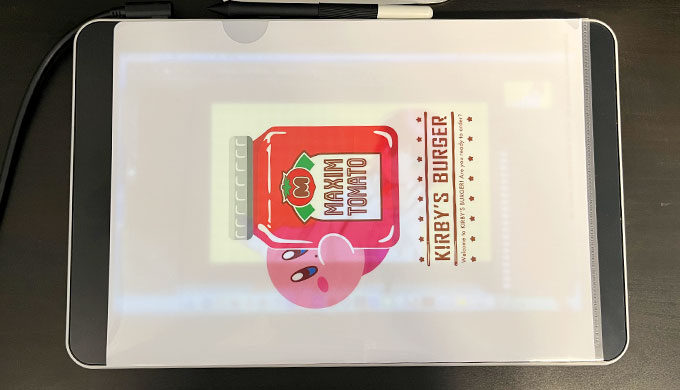
カービィのA4クリアファイルを置いてみました。
WacomOne 13の本体サイズはA4クリアファイルよりちょっと大きいくらい。
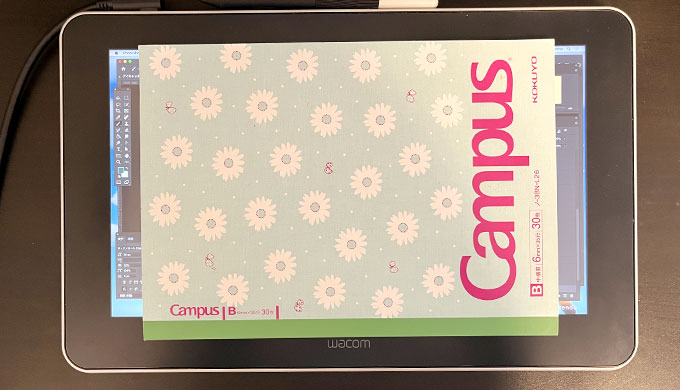
液晶画面は13.3型で、これはB5のキャンパスノートを横向きにしたサイズより少し横長くらいになります。(16cm×29cm)
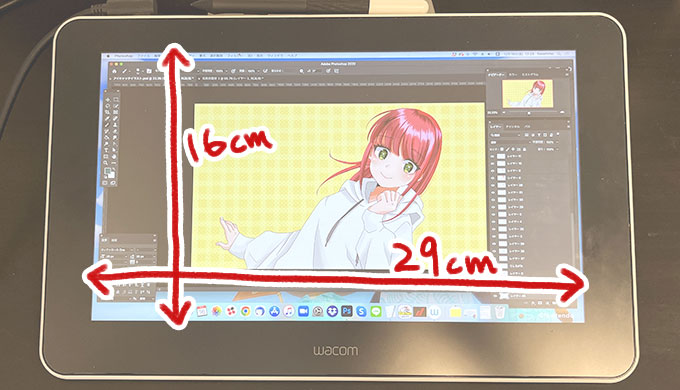
これもまた、使う方の作業環境によって変わってくるのですが、私自身はそれ以上の大きなものだとデスクが埋まってしまって逆に使いづらいというのがありました。
画面が大きければ大きい方が使いやすい!という方もいると思うので、置くスペースにも余裕があるのならWacomOne 13の上位版となる「Wacom Cintiq16」が良いかと思います。
ただ、画面が大きくなればなるほど可動域が広くなるので、手を動かす範囲が広くなります。
幸い、私はまだ老眼ではないのでA4よりちょっと大きいくらいのこの画面サイズで十分よく見えるし、手も疲れずにイラストを描き続けられるのでこのサイズで満足です。
男性とか、手が大きい方はこれより大きい画面でも疲れないかもしれないです^^
WacomOne 13と比較されるWacom Cintiq16ってどう違うの?
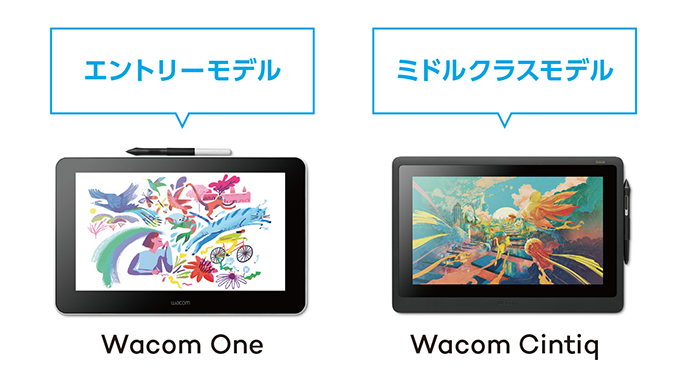
私が使っているWacomOne 13の上位機種に「Wacom Cintiq16」があります。
WacomOne 13とWacom Cintiq16のどちらにしようか悩んでいる方もいると思うので簡単に比較してみました。
| Wacom One 13 | Wacom Cintiq 16 | |
|---|---|---|
| 表示サイズ | 13.3型 | 15.6型 |
| 重さ | 1.0kg | 1.9kg |
| 付属ペン | Wacom One Pen | Wacom Pro Pen2 |
| 筆圧レベル | 4096 | 8192 |
| 対応端末 | Windows/Mac/Android | Windows/Mac |
| ワコムストア税込価格 | 42,900円 | 74,580円 |
1.サイズの違い
| Wacom One 13 | Wacom Cintiq 16 | |
|---|---|---|
| 表示サイズ | 13.3型 | 15.6型 |
| 本体サイズ | 357mm × 225mm | 422mm × 285mm |
WacomOne 13とWacom Cintiq16は本体(液晶画面)サイズが違います。
WacomOne 13の液晶画面サイズは29.4cm×16.6cmなのに対して、Wacom Cintiq16は34.5cm×19.5cmと一回り大きめ。
大きな画面の方が描きやすいかもしれないですが、その分本体サイズも大きくなるのでPCデスクなど作業環境によって決めるのが良いと思います。
ちなみに私は小さい方がよかったのもあってWacomOne 13を選んでいます。
デスクの奥行きがあまりなく大きな液タブを置けないということと、PCモニターが21.5インチなので細かな塗り忘れや線画の調整はPCモニターも並行して見ながら作業をすることで十分賄えるからです。
2.付属のペンの違い

Wacom Cintiq16に付属しているペンはプロ仕様のWacom Pro Pen2というもの。
筆圧のレベルも違うので、より筆圧の表現を重視したいならWacom Cintiq16の方がよいと言えます。
ただ、自分がどこまでのイラストを描きたいのかにもよると思うのですが、WacomOne 13のペンでも筆圧は十分反映されていると私は思っているので、WacomOne 13のペンだと表現できない!とかではないです。
ちなみにペンの太さも違って、Wacom Cintiq16に付属しているWacom Pro Pen2の方が太いです。

実は私はこの太さが苦手で(Intuos4のペンが太いやつだった)細いペンがよかったというのもあります。

WacomOne 13のペン「Wacom One Pen」は鉛筆より少し太くて、一般的なボールペンと同じくらいだよ

Apple Pencilより太い感じだね

Apple Pencilってあれ細すぎて描き辛くない?
3.対応端末の違い
| Wacom One 13 | Wacom Cintiq 16 | |
|---|---|---|
| 対応端末 | Windows/Mac/Android | Windows/Mac |
WacomOne 13は一部のAndroid端末でも使うことができます。
もしAndroidのアプリでメディバンペイントとかアイビスペイントとかを使っていて、そちらでも使いたいのであればWacomOne 13の方が便利ですね。
4.価格の違い

これね!
何と言っても価格ですよ。
ワコムストアで取り扱っている液晶タブレットの中で一番価格の安いものがこのWacomOne 13です。

安いって言っても4万円超えるけどな

初期投資として悩ましい金額ではあるよね
2万円くらいならまあ買うんだけどね、4万超えか・・・ってなるよね。
ただそれの上位版であるWacom Cintiq16は7万円超えというのを考えると、それよりは安いし・・・。

7万払うならもっと追加して新しいPC買うわ
なので、価格はもうお財布と相談して・・・って感じではありますが、私は実際にWacomOne 13にして「この金額でこのパフォーマンス!」って驚きを通り越して感動してます。
これが7万だったらまあこのくらい当たり前だよね、ってなるけど、4万ならコスパ最強すぎる。
4万ちょいの液タブで今年稼げた金額のことを考えるとほんとコスパ最強すぎる。
WacomOne 13を購入する前に注意すること

そんなWacomOne 13なんだけど、液タブが初めての方はもちろん、板タブから買い換えようとしている方も注意しておきたいことがあるのだ!
PCとの接続が有線&WacomOneにも電源が必要

PCとの接続がちゃんとできるかどうかは見ておいた方がよいです。
PCにHDMI端子とUSB-A端子があること、またWacomOne 13自体もコンセントから電源を取る必要があるため、PC用以外の電源を確保できることが条件です。
板タブは電源まではいらないことが多いので、板タブから買い換える方は要注意!

購入前は接続端子しか気にしてなかったんだけど、まさかコンセントも必要だったとはね

WacomOne 13の専用ACアダプタは1.8mだよ

また、私のiMacがそうなのですが・・・HDMI端子がmini Display Port(Thunderbolt端子)になっている場合はHDMI変換ケーブルが必要です。
あとはノートPCでUSB Type-Cしか端子がないとか、HDMI端子がないっていう場合でも、別途変換ケーブルが必要になります。
ただ、これまた要注意なのがMacbookなどApple製品の場合はApple純正ケーブルじゃないと反応しなかったという口コミも見かけるので、Apple製品をお使いの方は変換ケーブルを購入する際は純正品にしておいた方が安心かと思います。

Apple純正って高いんだよね
作業場所にちゃんと置いて使えるかどうか

WacomOne 13は液晶タブレットの中でも小さい部類になると思いますが、それでも結構場所を取ります。
ちゃんとしたPCデスクで作業をしている方が全てではないと思いますし、私なんてリビングにある食卓の奥の壁際に小さなPCスペースを作っています。
そうなると、キーボードを奥に避けて液タブを設置する感じになり、しかもかなりギリギリサイズ。
これ以上大きいタブレットは置けません。
WacomOne 13を少しでも安く買う方法

4万ちょいとはいえ、できればもっと安く買いたいんだけど…

うささがそう言うと思って、探してきたよ!
メーカーの価格だと42,900円となっているWacomOne 13ですが、実はもっと安く手に入れる方法がありました!
公式ワコムストアのタイムセール

タイミングよくやってればこれが一番安いし安心!
ワコムストアでは未開封だけど外箱に軽度の傷や色褪せがあるものを、アウトレット品として販売しています。
アウトレット品は38,500円(税込・送料無料)なのですが、ワコムの公式楽天ショップでたまにやっているタイムセールに出会えればさらに安い33,000円(税込・送料無料)でGETできます。
※上記リンクに表示されている金額が、現在の価格です。タイムセールではない場合は金額表記が33,000円ではない場合がありますのでご注意ください。
公式ワコムの通常アウトレット商品

次に安くて安心なのはこれだと思う!
通常アウトレットの38,500円(税込・送料無料)でも、4万円を切るのでありがたいですね!
外箱などが気にならないならこちらがお得です♪
Amazonで安く出ている時がある

いつもあるわけじゃないんだけど…見かけることがあるんだよね
Amazonで37,500円で出ているのを見つけました。
※表示金額が違った場合は売り切れなのでご了承ください
これは公式のワコムストアじゃないお店が出品しているものなので、保証などがあるのかはわかりかねます。
一応、ご参考までに・・・。
まとめ

WacomOne 13は私にとってはなくてはならないアイテムです。
購入前は持っていた板タブだけでなんとかしようとしていましたが(事実としてなんとかなるし)、WacomOne 13を購入してからは作業スピードも速くなったし無駄もなくなったし、なによりできることの幅も広がりました。
私のイラストレベルだともっと安い液タブでいいんじゃないかとか、板タブで我慢した方がいいんじゃないかとか散々考えましたが、んなこたぁなかった!!
むしろ高性能すぎる液タブを購入するのは気がひける・・って思っちゃう私みたいな方にこそ、このWacomOneがピッタリだよ!

Youtuberのヒカキンさんも「自分の夢や仕事に関するものは、その時自分が買える一番良いものを妥協せずに買ってきた」って言ってるもんね

てことはやっぱりウン十万もするハイスペック液晶タブレットの方がいいのかな?

単純に値段が高ければいいってわけでもないでしょ!金額でマウント取るのは違うと思うぞ

自分が罪悪感を感じないで、かつ自分への良いプレッシャーにもなるものを買えればいいね
ナイショの実例集
私ことりが実際に結果を出した実例をこれでもか!とネタバラシしています。
ブログとイラストを掛け合わせてどうやって稼ぐのか?いきなり言われてもいまいちピンと来ないですよね。
だけど、これを見ていただければ全体像を分かってもらえると思ったし、自分にもできるかも!って思ってもらいたくてメルマガメンバーさん限定で公開しています。

「〇〇〇と〇〇〇を使って稼ぐ教材」をTwitterとブログ記事(2記事のみ)で紹介しました

「webでの〇〇〇〇」に関する教材をTwitterとレビュー3記事のみで紹介しました
もちろん失敗談もありますw
失敗例って普通隠しますよね?だってカッコ悪いし、「その程度の奴だったんだな」って思われたくないじゃないですか。
でも、やる事全部が成功するわけじゃないんですよね。特に私なんて結構しくじってると思うし。
だからこそ、こういう事で失敗したよっていうのを先に知っておければ、それも知識の一つになるし回避できる。
まああとは、私の失敗談をそのまま墓まで持っていくのが悔しいから供養したいというのもあるけど。笑

ゼロから始めてみたけど詰んだ

インスタ漫画ならいけるかと思ったんだけど
実例を読むには私、月瀬ことりの無料メルマガへのご登録をお願いしています。(登録後すぐに折り返しで実例記事のパスワードが届きます)
メルマガの方ではことりのリアルタイム実況中継を交えながら
- 今取り組んでいること(趣味ブログ、地域ブログ、Twitter、インスタなど)
- 最小限の作業で売上を最大にするためにやったこと
- 結果が出た方法、失敗した方法
など・・・頑張っているあなたのために、ブログでは言えないことをお話ししています。というか聞いてほしいw
実例集とあわせて、メルマガの配信もぜひ楽しみにしていてくださいね♪

※プロバイダーアドレスでは、メールが受け取れない場合がございます。
Yahoo、Gmailなどのフリーメールアドレスでの登録をお薦めいたします。










